蓝屏错误0x00000025C通常由硬盘故障、驱动冲突或系统文件损坏引起,需按步骤排查修复:首先重启三次进入自动修复界面,选择“疑难解答”>“高级选项”;接着在命令提示符运行sfc /scannow扫描修复系统文件;然后执行chkdsk C: /f /r检查并修复磁盘错误,确认后重启让检测生效;随后进入安全模式,通过设备管理器更新或回滚存储控制器驱动;最后检查硬盘物理连接是否牢固,更换数据线,并使用CrystalDiskInfo等工具检测硬盘SMART状态,排除硬件故障。
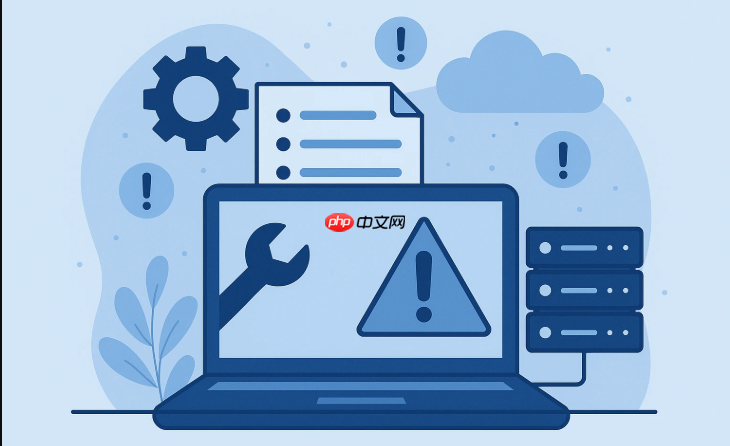
如果您的电脑在运行过程中突然出现蓝屏,并显示错误代码0x00000025C,这通常意味着系统遇到了严重的文件系统或存储设备问题,导致无法继续安全运行。此错误可能与硬盘故障、驱动程序冲突或系统文件损坏有关。以下是针对该蓝屏代码的详细修复流程:
通过重启并利用Windows内置的恢复环境,可以访问一系列用于诊断和修复系统的工具。这是进行任何深层修复前的基础步骤。
1、强制关机再开机,重复此操作三次,系统会自动进入“自动修复”界面。
2、选择“疑难解答” > “高级选项”。
3、在此界面下,您可以选择“启动修复”、“命令提示符”或“系统还原”等功能进行下一步操作。
系统文件检查器能够扫描所有受保护的系统文件,并用正确的Microsoft版本替换不正确的版本,从而修复因系统文件损坏导致的蓝屏问题。
1、在“高级选项”中选择“命令提示符”。
2、输入命令 sfc /scannow 并按回车键执行。
3、等待扫描完成,该过程可能需要15-30分钟。
4、根据扫描结果,系统会提示是否发现并修复了损坏的文件。
CHKDSK工具用于检查硬盘卷上的文件系统和文件元数据的完整性,并尝试修复发现的逻辑错误,适用于解决由磁盘坏道或文件系统错误引发的问题。
1、在“命令提示符”中输入 chkdsk C: /f /r 命令(若系统盘非C盘,请替换为对应盘符)。
2、参数/f表示修复错误,/r表示定位坏扇区并恢复可读信息。
3、确认命令后,系统可能会提示需在下次重启时运行,输入Y并回车。
4、重启计算机,让CHKDSK在系统启动前自动执行。
过时、损坏或不兼容的存储驱动程序是导致0x00000025C蓝屏的常见原因。更新至最新版本或回滚到之前的稳定版本可有效解决问题。
1、正常启动进入安全模式(可在高级启动选项中选择“启动设置”后重启并按F4进入)。
2、右键点击“此电脑”,选择“管理” > “设备管理器”。
3、展开“IDE ATA/ATAPI 控制器”或“存储控制器”类别。
4、右键点击主控制器,选择“更新驱动程序”或“属性”中的“驱动程序”选项卡进行回滚。
物理层面的硬件问题,如硬盘松动、数据线老化或SSD寿命耗尽,均可能导致此错误。确保所有内部连接稳固且设备健康至关重要。
1、关闭电脑并断开电源,打开机箱侧板。
2、检查SATA或NVMe接口的硬盘/固态硬盘是否安装牢固。
3、更换数据线和电源线以排除线路故障。
4、使用硬盘检测软件(如CrystalDiskInfo)查看硬盘的SMART健康状态。
以上就是蓝屏代码0x00000025C怎么处理_蓝屏代码0x00000025C的详细修复流程的详细内容,更多请关注php中文网其它相关文章!

电脑蓝屏修复工是一款跨平台全能修复工具,主要解决各种各种常见的蓝屏问题,一键修复电脑蓝屏问题!有需要的小伙伴快来保存下载使用吧!




Copyright 2014-2025 https://www.php.cn/ All Rights Reserved | php.cn | 湘ICP备2023035733号